WPS表格如何输入以0为开头的数字
电子表格(Spreadsheet),又称电子数据表,是一类模拟纸上计算表格的计算机程序。电子表格可以输入输出、显示数据,也利用公式计算一些简单的加减法。可以帮助用户制作各种复杂的表格文档,进行繁琐的数据计算,并能对输入的数据进行各种复杂统计运算后显示为可视性极佳的表格,同时它还能形象地将大量枯燥无味的数据变为多种漂亮的彩色商业图表显示出来,极大地增强了数据的可视性。
WPS表格怎么输入以0为开头的数字教程
1.直接输入:输入数字前加半角的单引号“'”即可。如:输入编号“0001”时,输入“'0001”,这时单元格中内容变为文本类型,这样就可正常显示。
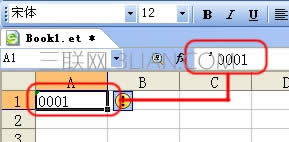
2.把单元格类型设置为“文本”。
2.1.选中所要输入内容的单元格。
2.2.选择“格式|单元格”菜单项,弹出“单元格格式”对话框。
2.3.选择“分类”列表中的“文本”,单击“确定”。
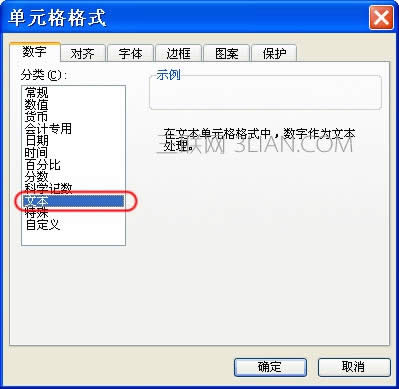
这样设置后,在单元格中输入什么,就显示什么。
3.设置单元格的类型为“自定义”。
3.1.选中所要输入内容的单元格。
3.2.选择“格式|单元格”菜单项,弹出“单元格格式”对话框。
3.3.从“数字”选项卡中,选择“分类”列表中的“自定义”。在“类型”下面的框中输入“0000”(如果编号是5位输入5个0,依此类推)。
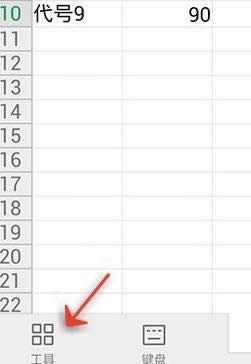
3.4.单击“确定”。
这样设置后,不论单元格中的数值输入的是几位,只要小不大于4位,都显示4位,不够4位,则在数字前加若干个“0”。如:输入1,显示:0001,输入26,显示0026等。
4.用公式事后处理。
如果有500名学生,编号应为0001、0002、0003……0500,结果输成了1、2、3……500,处理办法:
4.1.在“编号”这一列右侧插入1列辅助列。
4.2.在B2单元格中输入“=TEXT(A2,"0000")”(公式中的是双引号是半角的双引号),将B2单元格向下填充复制到最末一行。
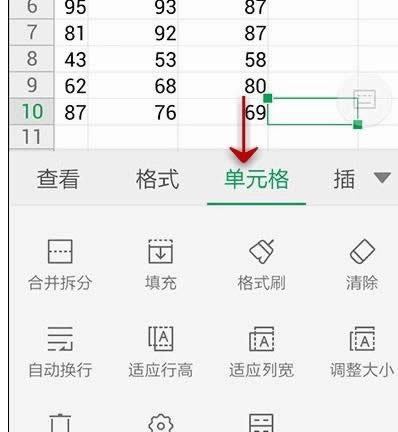
4.3.选择B列,复制,右键单击B1单元格,从弹出的快捷菜单中选择“选择性粘贴”,打开“选择性粘贴中”对话框中。
4.4.单击“数值”单选框,单击“确定”。
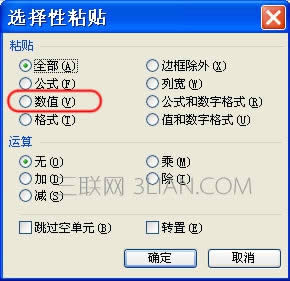
4.5.删除A列,即可。
金山WPS Office专业版的安全性经过几百家权威机构及组织证明,金山wps办公套装无限扩展用户个性化定制和应用开发的需求;专为中国用户使用习惯的量身定制的wps Office软件,金山wps是中国最好的office办公软件。
……